Xerox ConnectKey Share to Cloud Administrator's Guide [de]
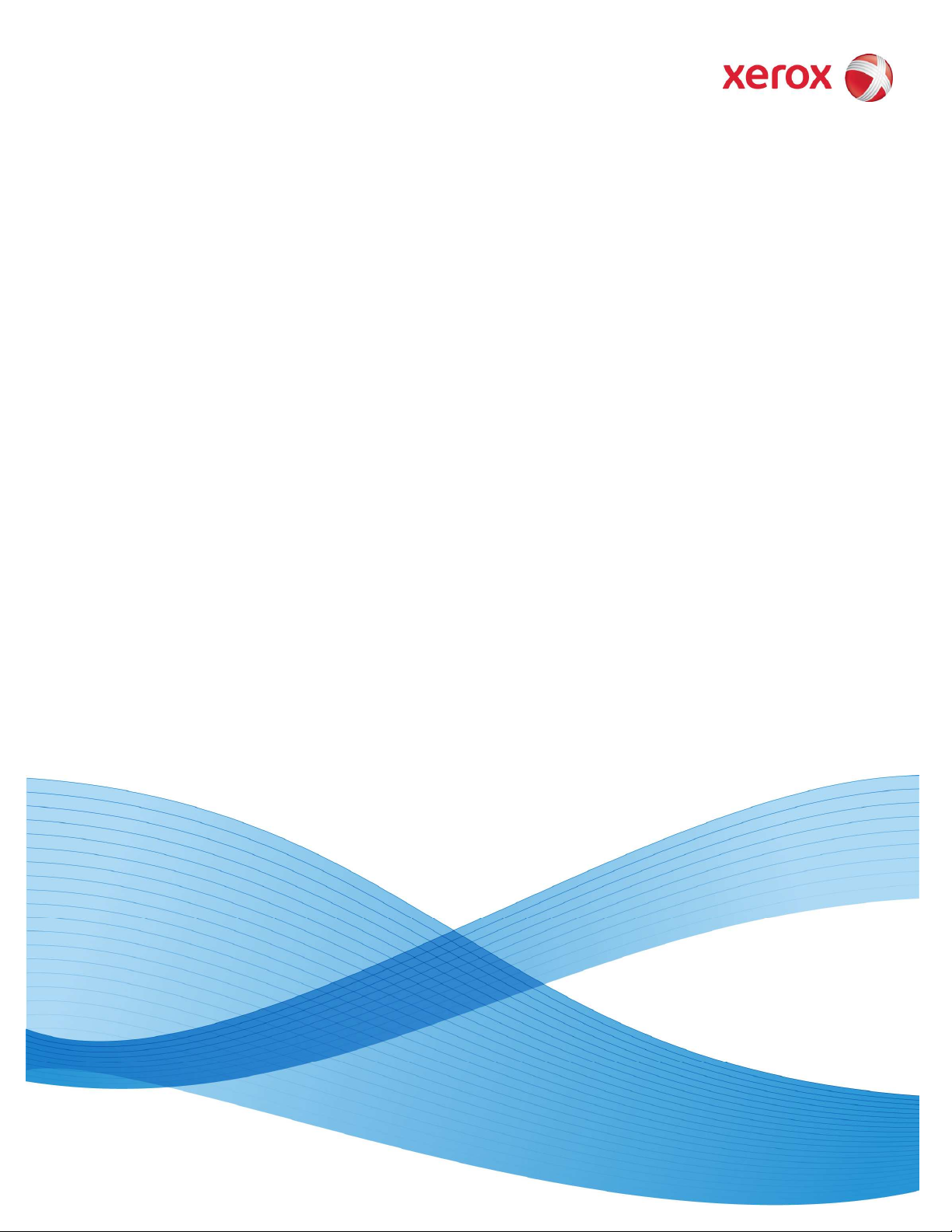
Softwareversion 1.0 ConnectKeyTMShare to Cloud
April 2013
Xerox ConnectKey™
Share to Cloud
Handbuch für Benutzer
und Administratoren
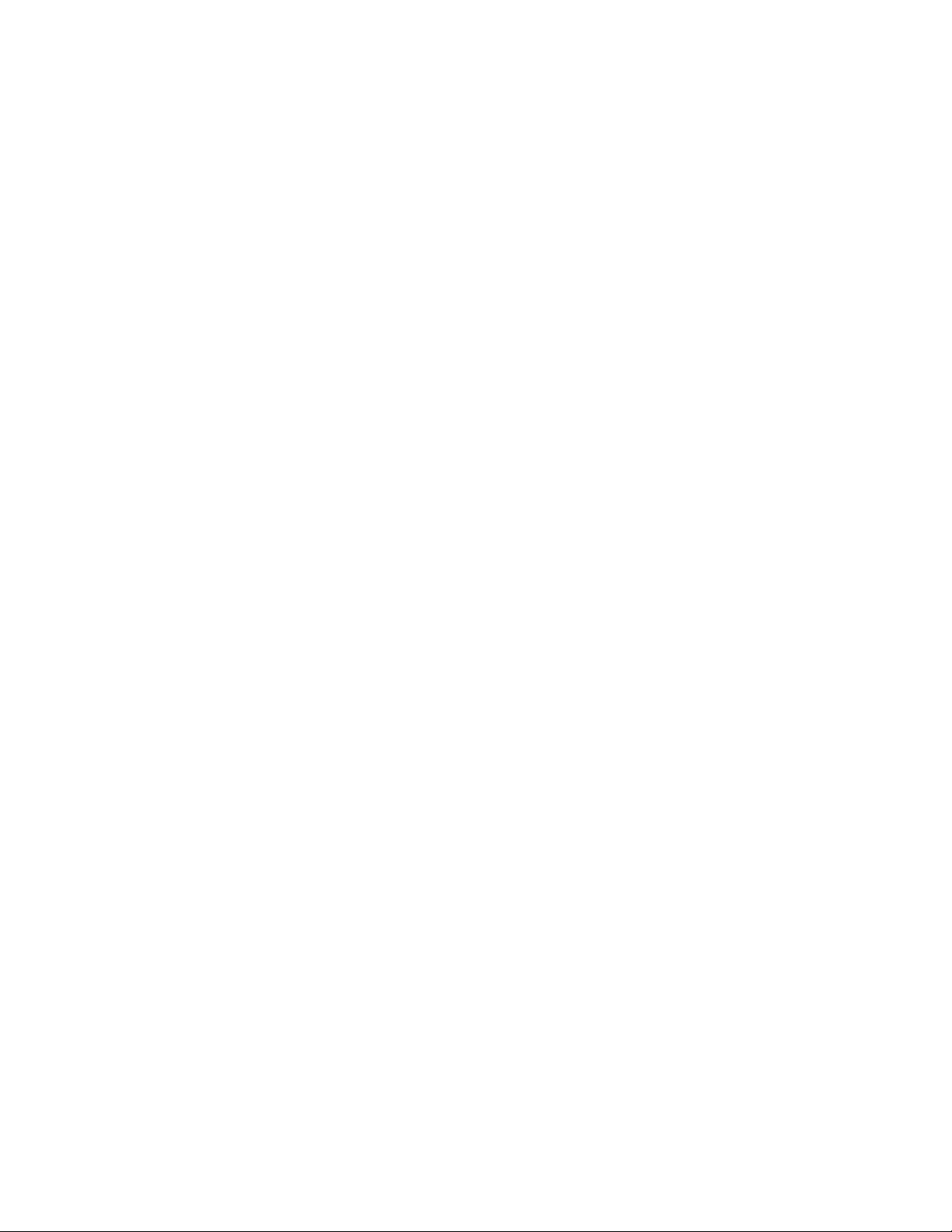
©2013 Xerox Corporation. Alle Rechte vorbehalten. Xerox®, Xerox and Design®, und Xerox ConnectKey Share to Cloud
sind Warenzeichen der Xerox Corporation in den USA und/oder anderen Ländern.
Gedruckt in den Vereinigten Staaten von Amerika.
Dieses Dokument wird regelmäßig aktualisiert. Änderungen, technische Ungenauigkeiten und typografische Fehler
werden in den folgenden Ausgaben berichtigt.
Dokumentversion: 1.1 (April 2013).
ConnectKey Share to Cloud Handbuch für Benutzer
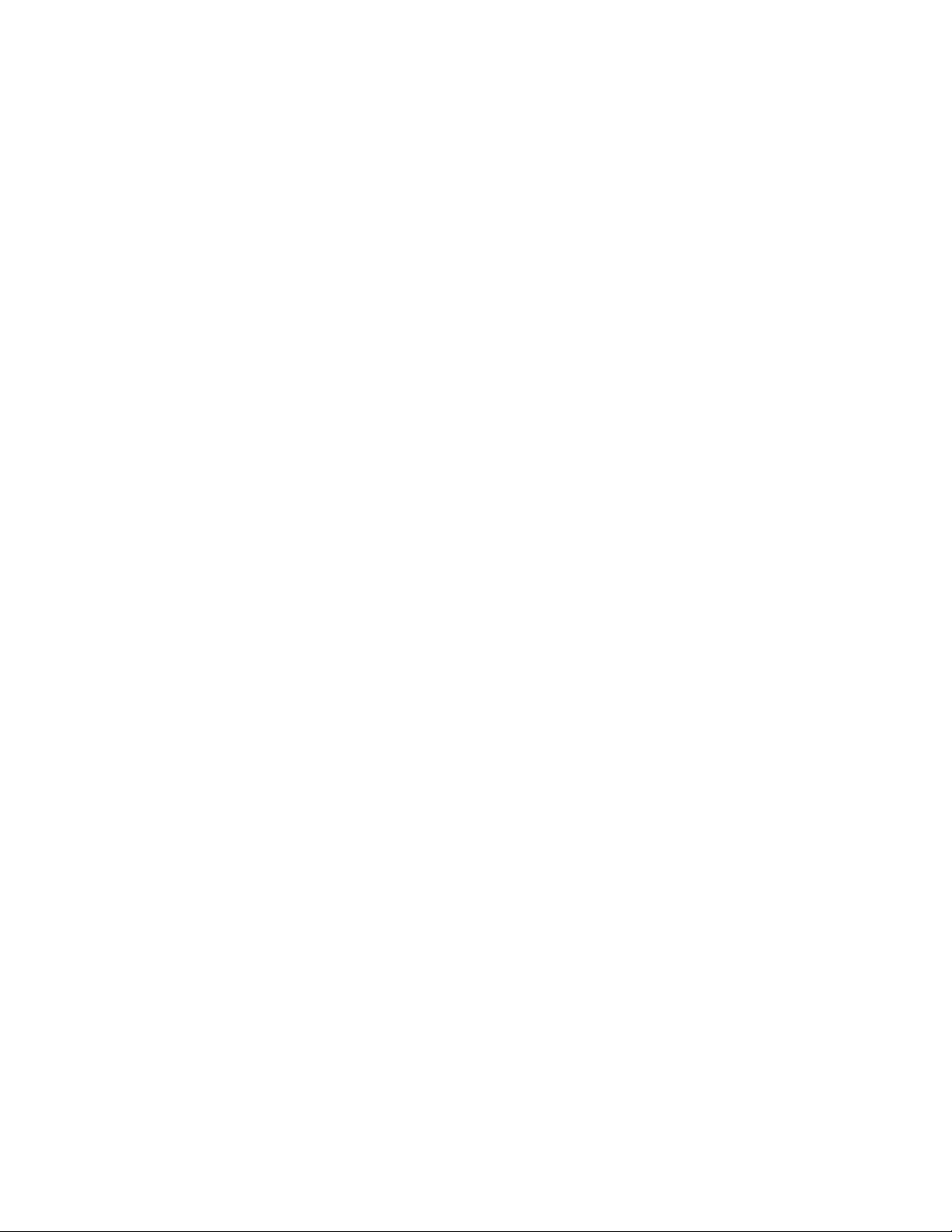
Inhaltsverzeichnis
Vor dem Start.......................................................................................................... v
Was ist Xerox ConnectKey™ Share to Cloud? .............................................................................v
Installation von Xerox ConnectKey™ Share to Cloud..............................................................v
Lizenzen.................................................................................................................................................... vi
Unterstützte Geräte............................................................................................................................. vi
Unterstützte Sprachen...................................................................................................................... vii
Empfehlungen zur Bandbreite....................................................................................................... vii
Login-Service-Unterstützung.......................................................................................................... vii
1 Anforderungen für die Gerätekonfiguration.................................1-2
2 Download des Installationsprogramms..........................................2-2
3 Installation.................................................................................................3-2
Erstmalige Installation.................................................................................................................... 3-2
Deinstallation von Xerox ConnectKeyTMShare to Cloud.................................................. 3-4
Upgrade einer Lizenz ....................................................................................................................... 3-5
4 Konfigurieren eines Gerätes ................................................................4-5
Softwareversion ................................................................................................................................. 4-2
Erweiterbare Dienste........................................................................................................................ 4-2
Ports ........................................................................................................................................................ 4-2
Proxyserver........................................................................................................................................... 4-2
DNS..........................................................................................................................................................4-3
Sicheres HTTP .....................................................................................................................................4-3
Verifizierung der SSL-Zertifikate.....................................................................................4-3
Scan-Webdienste............................................................................................................................... 4-4
5 Fehlerbehebung .......................................................................................5-2
Problemlösung....................................................................................................................................5-2
Unterstützung durch den technischen Support...................................................................5-2
6 Online-Ressourcen...................................................................................6-3
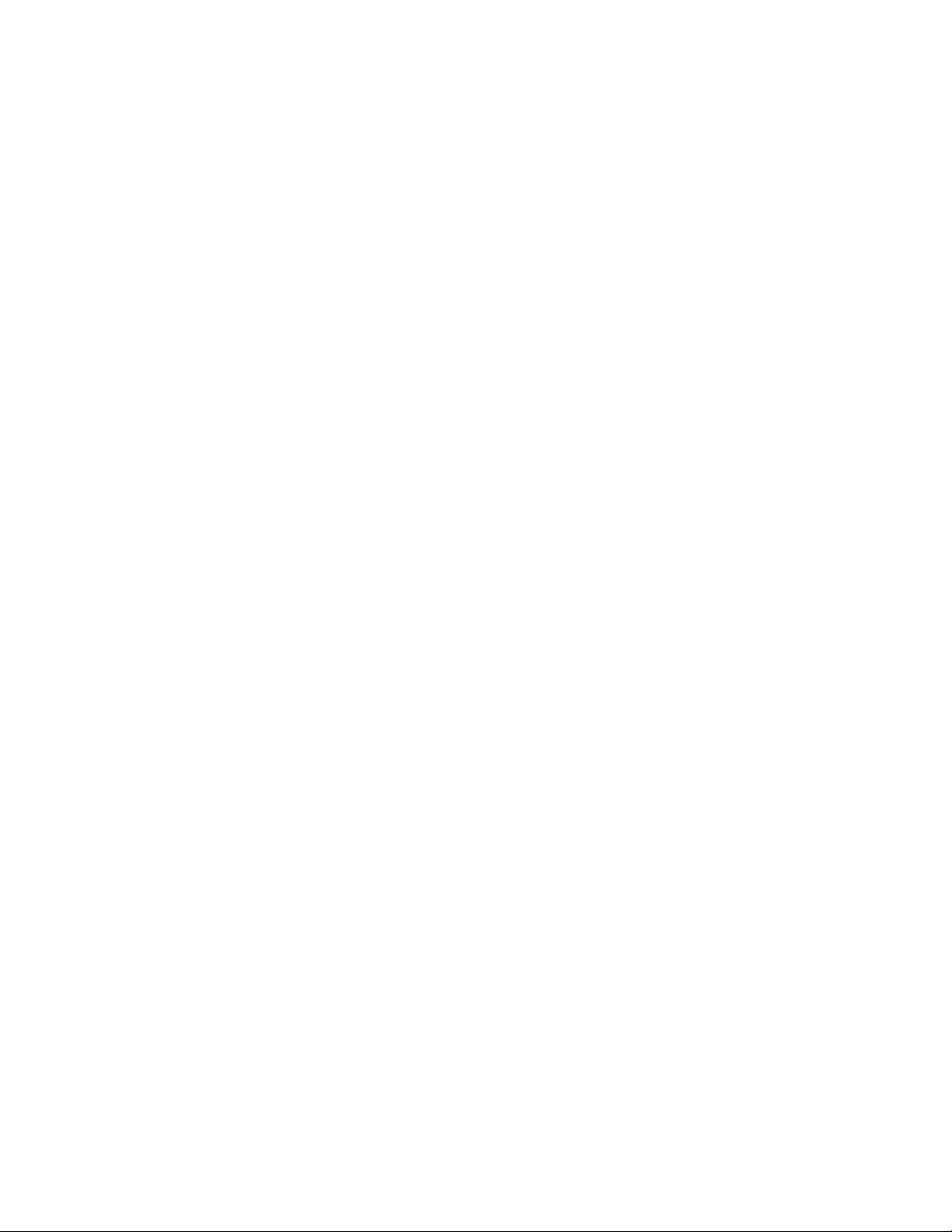
[Diese Seite wurde absichtlich frei gelassen.]
ConnectKey Share to Cloud
ConnectKey Share to Cloud Handbuch für Benutzer
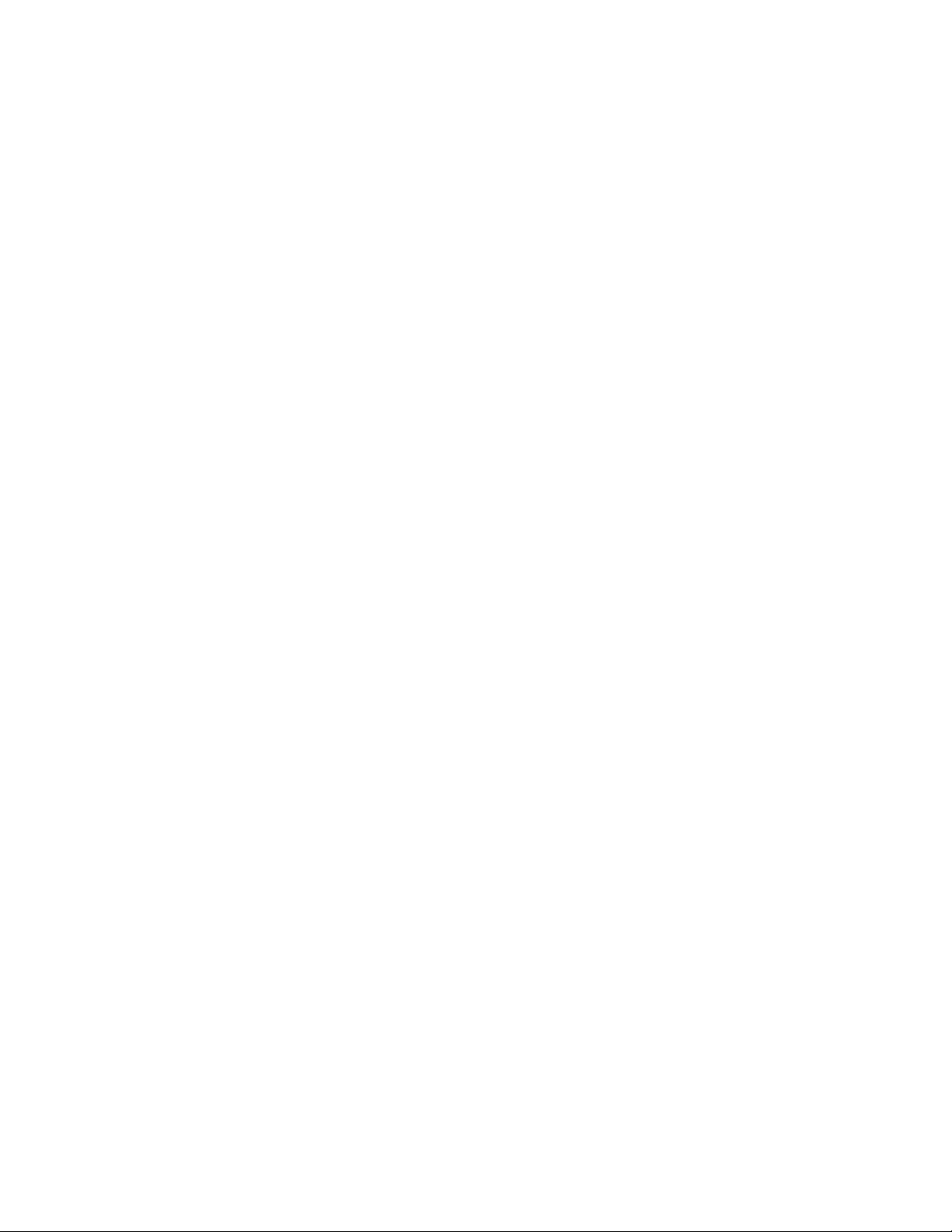
Vor dem Start
Was ist Xerox ConnectKey™ Share to
Cloud?
Xerox ConnectKey™ Share to Cloud ist eine „serverlose“ Scananwendung für
Multifunktionsgeräte (MFPs), d. h. es ist keine lokale Serversoftware erforderlich. Dokumente
werden am MFP gescannt und an den Xerox ConnectKey™ Share to Cloud Server
weitergeleitet. Dieser Server wiederum kann mit anderen Clouddiensten kommunizieren, um
Dokumente zu konvertieren oder E-Mail-Benachrichtigungen zu versenden. Das endgültige
Dokument wird dann von der Cloud an das Ausgabeziel gesendet. Folgende Ziele stehen zur
Auswahl:
Google Text & Tabellen bzw. Google Drive
Evernote
SalesForce.com
Office 365
SharePoint Online
E-Mail (über SMTP)
Dropbox
Installation von Xerox ConnectKey™
Share to Cloud
Download und Installation der Anwendung erfolgen über ein Microsoft WindowsInstallationsprogramm. Führen Sie das Installationsprogramm auf Ihrem PC aus, um Xerox
ConnectKey™ Share to Cloud auf einem kompatiblen Multifunktionsdrucker (MFP) zu
installieren. Bevor die Anwendung auf dem Gerät installiert wird, überprüft das
Installationsprogramm, ob Ihr MFP-Gerät die Mindestanforderungen hinsichtlich Firmwareund EIP-Version erfüllt.
Um das Installationsprogramm verwenden zu können, benötigen Sie die Lizenzen, die Sie
zusammen mit der Anwendung erworben haben. Die Einrichtungszeit ist von Ihrem MFP-Gerät
abhängig, dauert aber in der Regel nicht länger als drei Minuten.
ConnectKey Share to Cloud Handbuch für Benutzer
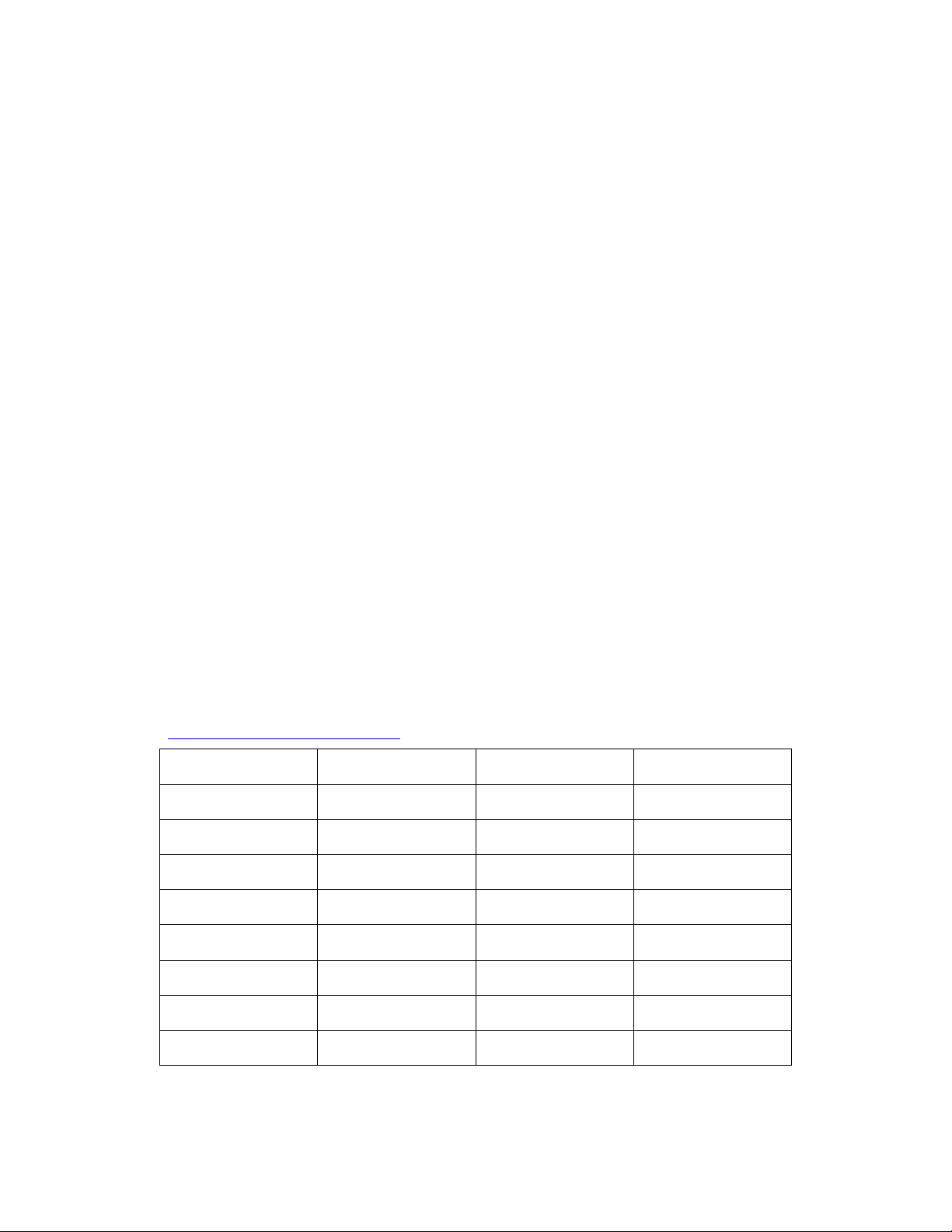
Vor dem Start ConnectKey Share to Cloud
Lizenzen
Je nach Scanvolumen am MFP sind unterschiedliche Lizenzen erhältlich. Lizenzen sind nicht
übertragbar und sowohl an das Zeitlimit als auch die vorgegebene Seitenkapazität gebunden.
Lizenzen sind in folgenden Staffelungen erhältlich:
1 Jahr oder 4.000 Scans
1 Jahr oder 8.000 Scans
1 Jahr oder 12.000 Scans
1 Jahr oder 24.000 Scans
60 Tage vor Ablauf einer Lizenz oder bei Erreichen der letzten 10 % der Seitenkapazität wird
der zuständige Administrator per E-Mail benachrichtigt, damit er ggf. notwendige
Maßnahmen ergreifen kann.
Zusätzlich werden Evaluierungslizenzen mit einer Gültigkeit von 15 Tagen und einer Kapazität
von 100 Scans angeboten. Nicht für den Weiterkauf bestimmte NFR-Lizenzen haben die
gleiche Kapazität wie Evaluierungslizenzen, sind jedoch 1 Jahr lang gültig.
Hinweis
Bei Ablauf einer Lizenz muss der Administrator bei allen o. g. Lizenztypen eine neue Lizenz
erwerben, die abgelaufene Lizenz deinstallieren und die Anwendung mit der neu erworbenen
Lizenz erneut installieren.
Unterstützte Geräte
Die folgende Tabelle liefert eine Übersicht über die zum Zeitpunkt der Einführung von Xerox
ConnectKeyTMShare to Cloud unterstützten Geräte. Eine aktualisierte Liste finden Sie unter
http://www.xerox.com/sharetocloud.
Work Centre 7220 Work Centre 5745 Work Centre 5890 ColorQube 8700X
Work Centre 7225 Work Centre 5755 Work Centre 7830 ColorQube 8700XF
Work Centre 7525 Work Centre 5765 Work Centre 7835 ColorQube 8900X
Work Centre 7530 Work Centre 5775 Work Centre 7845 ColorQube 8900S
Work Centre 7535 Work Centre 5790 Work Centre 7855
Work Centre 7545 Work Centre 5845 ColorQube 9301
Work Centre 7556 Work Centre 5855 ColorQube 9302
Work Centre 5735 Work Centre 5865 ColorQube 9303
Work Centre 5740 Work Centre 5875 ColorQube 8700S
ConnectKey Share to Cloud Handbuch für Benutzer
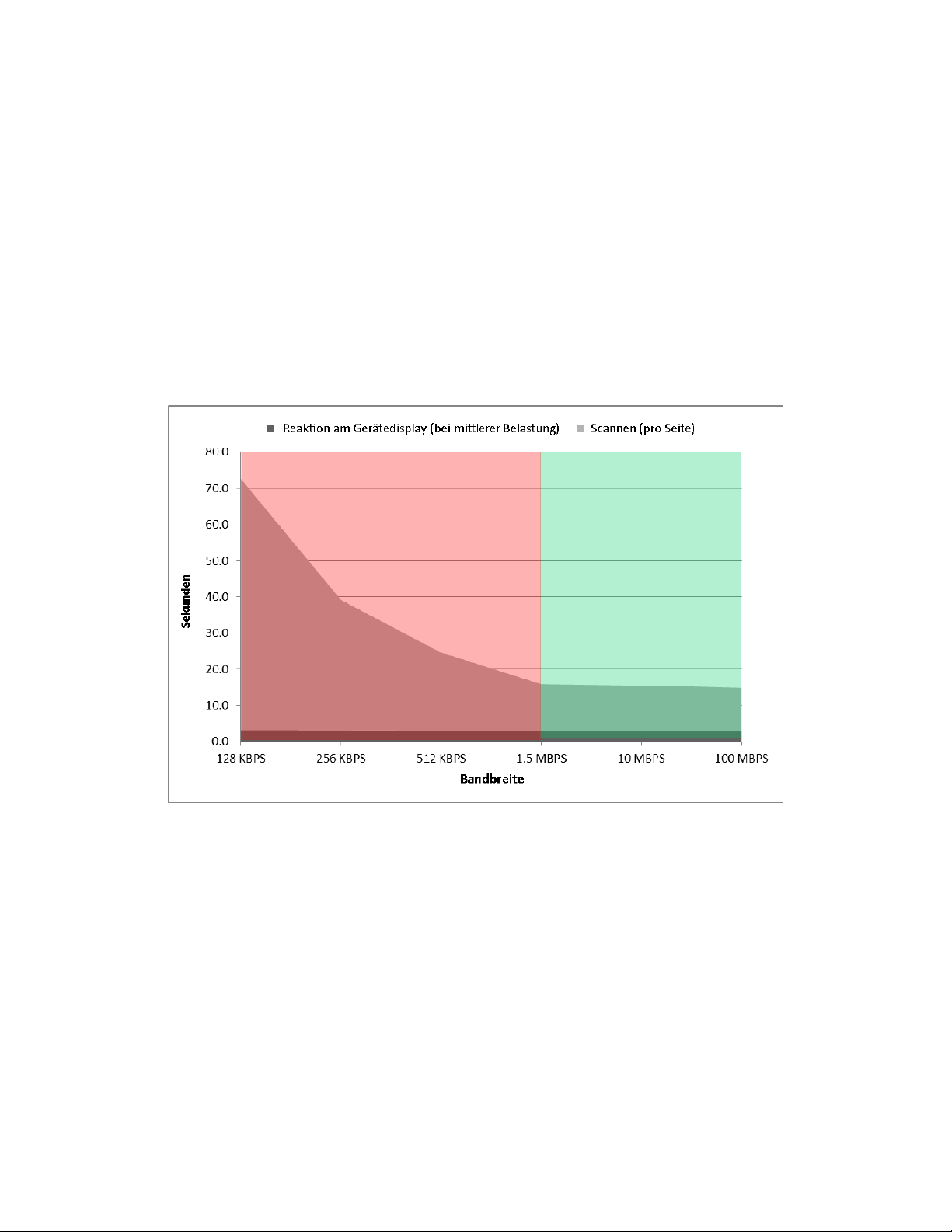
ConnectKey Share to Cloud Vor dem Start
Unterstützte Sprachen
Xerox ConnectKey™ Share to Cloud ist in folgenden Sprachen erhältlich: Deutsch, Englisch,
Französisch, Italienisch, Portugiesisch, Spanisch und Russisch.
Empfehlungen zur Bandbreite
Xerox ConnectKey™ Share to Cloud funktioniert am besten mit einer Übertragungsrate von
mindestens 1,5 Mbps. Geringere Raten verlangsamen die Übertragung der gescannten Seiten
(wovon Anwender am MFP-Gerätedisplay jedoch nichts merken).
Login-Service-Unterstützung
Xerox ConnectKey™ Share to Cloud funktioniert mit den meisten GeräteAuthentifizierungsdiensten, darunter Xerox Secure Access, und unterstützt:
direkt angeschlossene USB-Kartenlesegeräte
über das Secure Access Unified ID System von Xerox (Netzwerkbox) angeschlossene
Kartenlesegeräte
Nach Aufruf von Xerox ConnectKey™ Share to Cloud über die Gerätebenutzeroberfläche sind
zur Anmeldung sowohl der Benutzername als auch das Kennwort einzugeben. Die
Anmeldedaten werden über SSL an die Cloud gesendet. Dort versucht die Cloudanwendung,
die Anmeldung mit den übermittelten Daten vorzunehmen. Bei erfolgreicher Anmeldung
werden die Benutzerdaten bis zum Versand des Dokuments aufbewahrt und danach
gelöscht. Schlägt die Anmeldung fehl, wird eine Fehlermeldung am MFP ausgegeben und die
Anmeldedaten werden umgehend gelöscht.
ConnectKey Share to Cloud Handbuch für Benutzer
